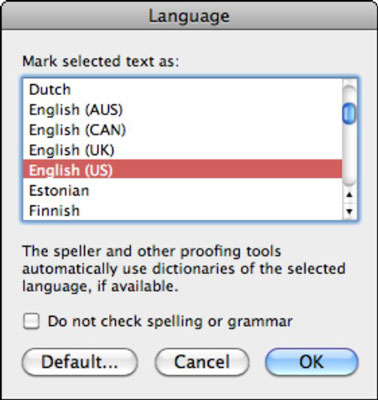Med Office 2011 til Mac kan du kontrollere stavning og grammatik på andre sprog end engelsk. Word 2011 til Mac kommer med fremmedsprogede ordbøger såsom tjekkisk, fransk, russisk og mere. Standardordbogen bestemmer, hvilket sprogs korrekturværktøjer Word bruger til stavning og grammatik.
Du kan ændre Words standard sprogordbog:
Vælg Værktøjer→ Sprog.
Dialogboksen Sprog åbnes, og du ser en liste over sprog.
Vælg det nye sprog, der skal bruges, og klik på knappen Standard.
Klik på Ja for at ændre Words standardsprog til stave- og grammatikkontrol til det sprog, du har valgt.
Klik på OK for at lukke dialogboksen Sprog.
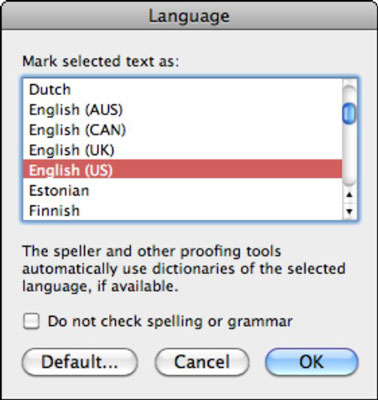
Der kan komme et tidspunkt, hvor du kun vil bruge et andet sprog til en del af dit dokument. Du kan også bruge sprogfunktionen til at ændre sproget for kun den valgte tekst:
Vælg et ord eller en passage i teksten.
Vælg Værktøjer → Sprog fra menulinjen.
Vælg et sprog, du vil bruge.
Klik på OK for at lukke dialogboksen Sprog.
Vælg Værktøjer → Stavning og grammatik.
Valget vil have et andet stave- og grammatiksprog anvendt på sig og vil blive kontrolleret i forhold til korrekturværktøjerne for det valgte sprog ved hjælp af dialogboksen Sprog. Resten af dokumentet vil blive kontrolleret mod Words standard stave- og grammatiksprog.
At foretage disse ændringer af sprogindstillingen ændrer ikke det sprog, der bruges til Office-grænsefladen. Hvis du ønsker, at hele Office-grænsefladen skal være på et bestemt sprog, skal du købe og installere en Office-version, der er tilpasset til det bestemte sprog, du vil bruge.